Cara menyelesaikan BSVCProcessor telah menghentikan ralat kerja
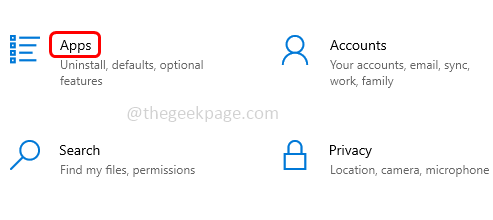
- 3577
- 1041
- Jerome Quitzon
Bsvcprocessor telah berhenti bekerja. Kesalahan ini adalah sebahagian besar masa yang berkaitan dengan Bing dan mungkin kadang -kadang dengan Skype juga. Ini bukan komponen penting tingkap dan oleh itu dapat dilumpuhkan atau dikeluarkan tanpa bahaya kepada sistem. Dalam artikel ini, kami telah menyenaraikan beberapa kaedah yang membantu menyingkirkan BSVCProcessor telah menghentikan isu kerja. Mari kita lihat kaedah yang berbeza secara terperinci.
Isi kandungan
- Kaedah 1: Tetapkan semula aplikasi Skype ke tetapan lalai
- Kaedah 2: Nyahpasang Bing Bar dan keluarkan addonnya
- Kaedah 3: Periksa perkhidmatan dalam konfigurasi sistem
- Kaedah 4: Padam Bing dari Pendaftaran
Kaedah 1: Tetapkan semula aplikasi Skype ke tetapan lalai
Langkah 1: Buka tetapan Windows menggunakan Windows + i Kekunci bersama. Klik pada Aplikasi
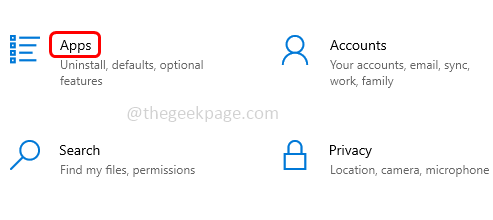
Langkah 2: Dari panel kiri klik pada Apl & Ciri Dan di sebelah kanan di bar carian jenis skype, dari hasil carian klik pada Skype dan klik pada Pilihan lanjutan
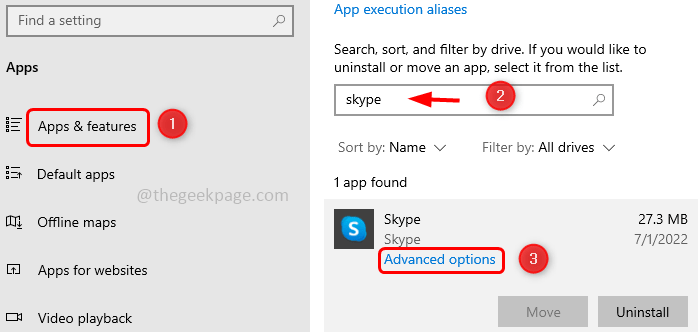
Langkah 3: Di tetingkap yang muncul tatal ke bawah dan klik pada Tetapkan semula butang.
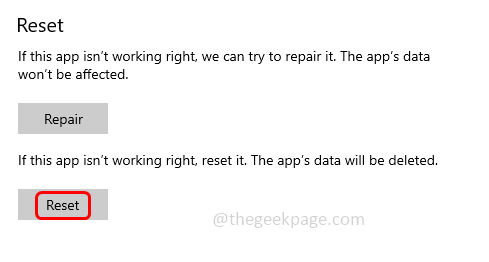
Langkah 4: pop timbul akan muncul, klik pada Tetapkan semula.
Langkah 5: Mula semula komputer anda dan periksa sama ada masalah diselesaikan.
Kaedah 2: Nyahpasang Bing Bar dan keluarkan addonnya
Langkah 1: Buka tetapan Windows menggunakan Windows + i Kekunci bersama. Klik pada Aplikasi
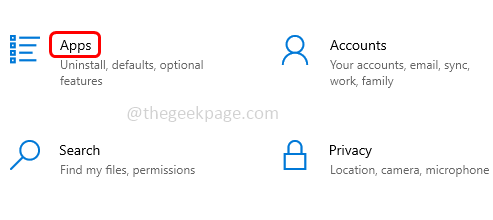
Langkah 2: Dari Apl & Ciri carian untuk Bing dan dari hasil pilih Bing dan klik Nyahpasang.
Keluarkan tambahan bing
Langkah 3: Buka jalan lari menggunakan Windows + R Kekunci bersama. Jenis inetcpl.cpl dan memukul masukkan Untuk membuka tetingkap Properties Internet.
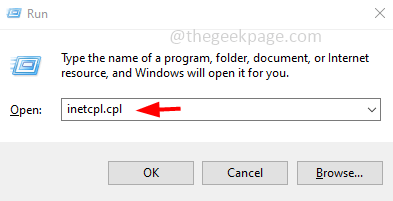
Langkah 4: Pilih Program tab dan klik pada Urus tambahan
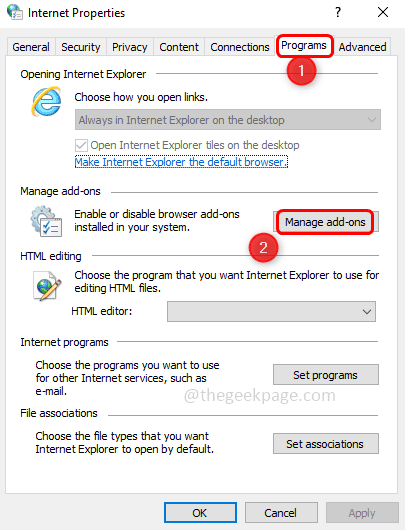
Langkah 5: Dari Klik kiri Penyedia carian dan Di sebelah kanan mencari Bing.

Langkah 6: Klik kanan Pada Bing dan dari senarai pilihan yang muncul klik Keluarkan
Langkah 7: Juga periksa sama ada terdapat kesan lain dari Bing, klik Bar alat dan sambungan disebelah kiri.
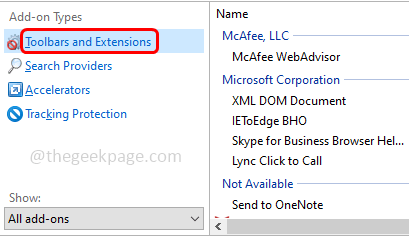
Langkah 8: Di sebelah kanan semak jika ada entri untuk Bing, jika demikian Klik kanan di atasnya dan klik pada Lumpuhkan.
Langkah 9: Mula semula komputer anda dan periksa sama ada masalah diselesaikan.
Kaedah 3: Periksa perkhidmatan dalam konfigurasi sistem
Langkah 1: Buka lari prompt menggunakan Windows + R Kekunci bersama. Jenis msconfig dan memukul masukkan Untuk membuka tetingkap Konfigurasi Sistem.
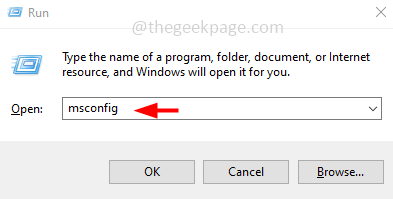
Langkah 2: Klik pada Perkhidmatan tab dan periksa sama ada terdapat proses yang berkaitan dengan Bing.
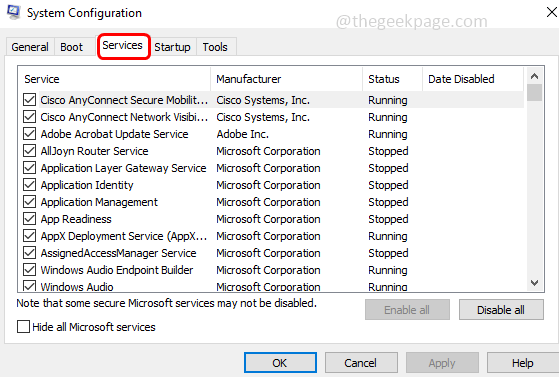
Langkah 3: Sekiranya terdapat perkhidmatan Bing yang disenaraikan, maka Nyahtanda dengan mengklik pada kotak semak di sebelahnya yang bermaksud tidak boleh ada tanda semak di kotak semak di sebelah perkhidmatan Bing.
Langkah 4: Klik okey dan mula semula sistem dan periksa sama ada masalah diselesaikan.
Kaedah 4: Padam Bing dari Pendaftaran
Catatan: Pastikan untuk mengambil sandaran pendaftaran sebelum melakukan apa -apa perubahan dalam pendaftaran supaya pada bila -bila masa anda boleh kembali ke tetapan lama jika perlu.
Langkah 1: Buka jalan lari menggunakan Windows + R Kekunci bersama. Jenis regedit dan memukul masukkan
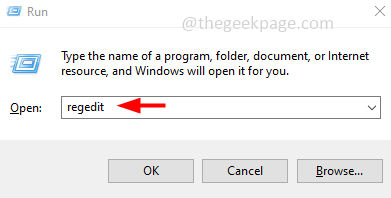
Langkah 2: Pop timbul kawalan akaun pengguna akan muncul, klik Ya.
Langkah 3: Di tetingkap pendaftaran, navigasi ke jalan berikut
Komputer \ hkey_current_user \ software \ microsoft \ windows \ currentversion \ run
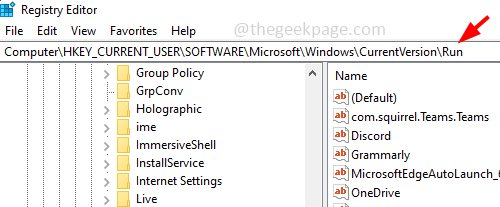
Langkah 4: Di sebelah kanan, di bawah carian lajur nama untuk Bing dan Klik kanan di atasnya. Kemudian klik pada Padam.
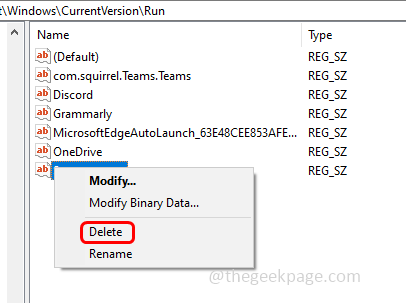
Langkah 5: Mula semula Sistem dan periksa isu yang akan diselesaikan.
Itu sahaja! Semoga artikel ini membantu. Kaedah di atas yang manakah anda cuba menyingkirkan kesilapan? Lakukan komen dan beritahu kami di bawah. Terima kasih!!
- « Outlook tidak menghantar atau menerima sebarang masalah e -mel yang diperbaiki
- Ikon desktop menyusun semula diri mereka setelah dimulakan semula pada Windows 10 Fix »

